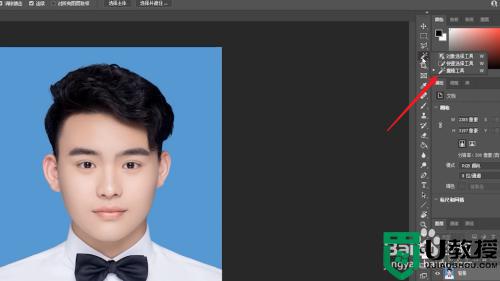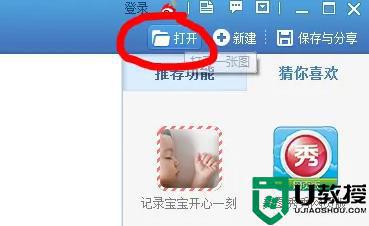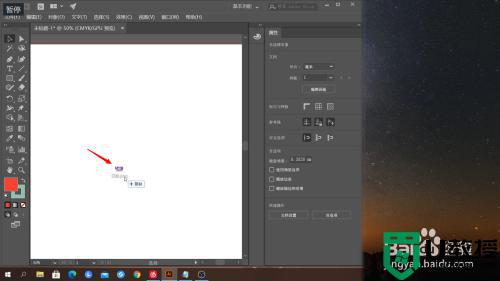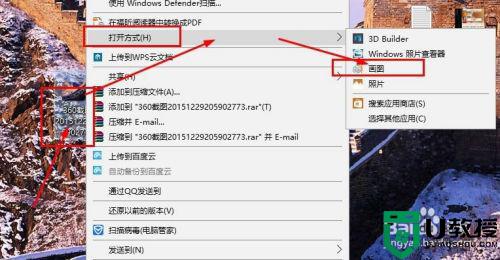coreldraw怎么抠图 coreldraw抠图方法
时间:2022-09-20作者:huige
coreldraw是款平面设计软件,在使用过程中,很多人经常会用到抠图功能,不过一些新手用户们可能并不知道coreldraw怎么抠图,其实操作方法并不会难,接下来就给大家讲述一下coreldraw抠图方法,想学习的小伙伴们可以一起来看看吧。
具体步骤如下:
1、打开软件,点击上方导入,选择图片。
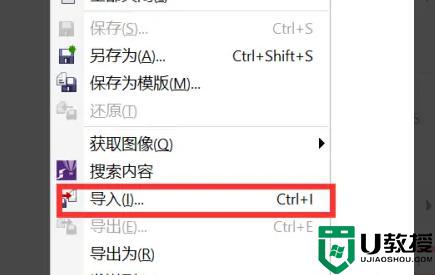
2、右键单击图片,选择锁定对象。
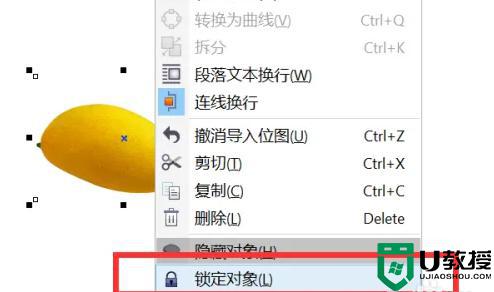
3、点击左边的手绘工具。
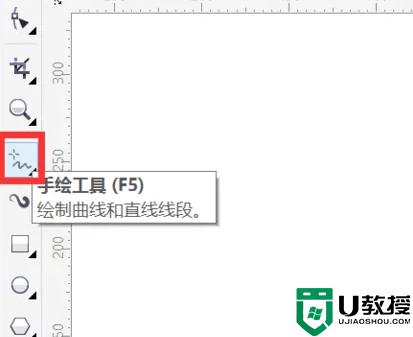
4、选择钢笔工具,勾出轮廓。
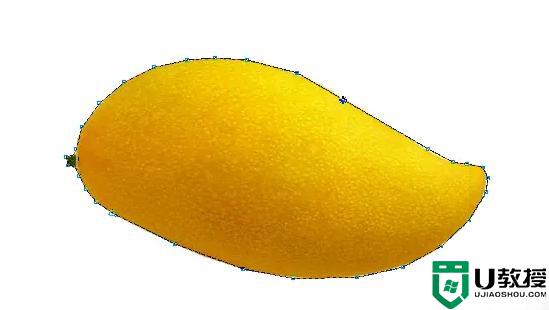
5、这个时候线条还不是很流畅,所以我们点击左边形状来调整一下。
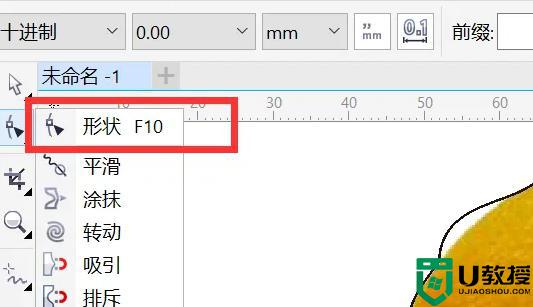
6、然后右键单击图片,解除锁定。
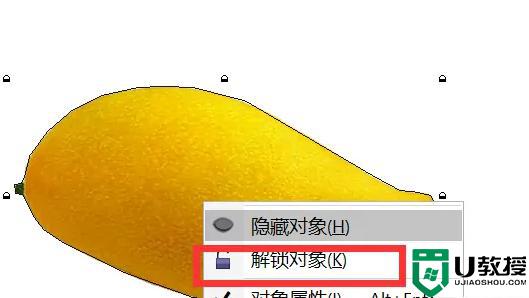
7、右键单击,选择编辑内容,作调整,这时抠图就完成了。
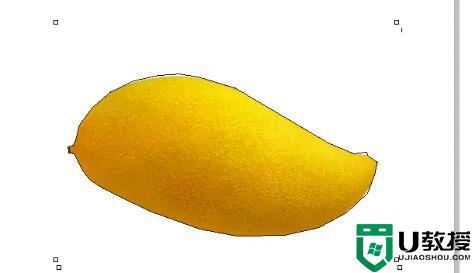
以上给大家讲解的便是coreldraw怎么抠图的详细内容,如果你有需要的话,可以学习上面的方法来进行操作吧。